制作方法:1、新建一个PPT文档并点击打开,做好需要倒计时的PPT页面;2、点击“工具栏”的“幻灯片放映”选项,勾选“使用计时”选项;3、在“幻灯片放映”中选择“排练计时”;4、在出现的播放录制中,将时间设置为五分钟后,退出设置即可。

本教程操作环境:Dell G3电脑、Windows7系统、Microsoft Office PowerPoint2019版本。
本教程操作环境:Windows7系统,Microsoft Office PowerPoint2019版本,Dell G3电脑。
1、新建一个PPT文档并点击打开,做好需要倒计时的PPT页面。
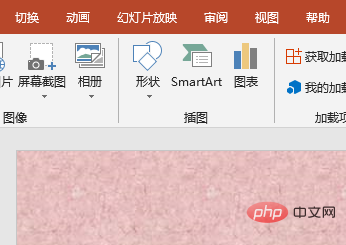
2、点击页面上方工具栏的“幻灯片放映”选项,勾选“使用计时”选项。
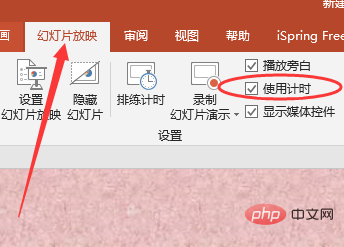
3、再在“幻灯片放映”中选择“排练计时”。
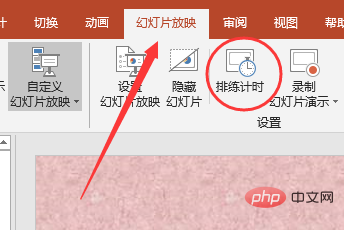
4、在出现的播放录制中,将时间设置为五分钟后退出设置,即可完成。
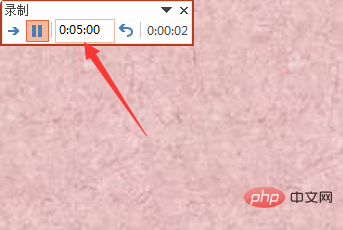
想要查阅更多相关文章,请访问PHP中文网!!
以上是ppt倒计时5分钟怎么做的详细内容。更多信息请关注PHP中文网其他相关文章!

